Thủ thuật bật chế độ Dark Mode (Màn hình tối) trên các trình duyệt
Khi các bạn làm việc về đêm, nhất là những bạn hay lướt web bằng các trình duyệt của Windows sẽ cảm thấy nhanh chóng mỏi mắt vì phông nền màu trắng sáng sẽ ảnh hưởng tới đôi mắt của bạn. Vậy để bảo vệ đôi mắt của bạn thì ngay hôm nay freetuts.net sẽ hướng dẫn các bạn lướt web ở chế độ Dark Mode (Chế độ phông nền đen) nhằm bảo vệ đôi mắt của bạn mỗi khi bạn lướt Web về đêm.

Đây là giao diện Dark Mode khi chưa bật và sau khi đã bật trên trình duyệt:
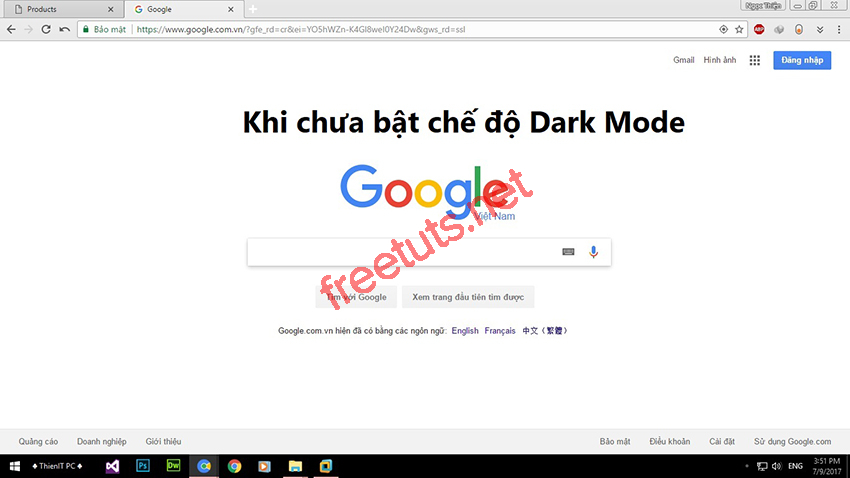
Trước khi bật chế độ Dark Mode.
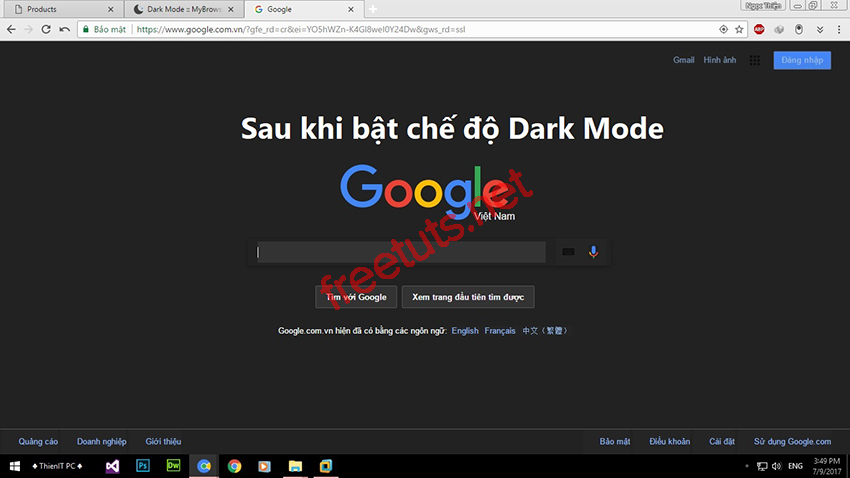
Sau khi bật chế độ Dark Mode.
Cách làm như sau:
Bài viết này được đăng tại [free tuts .net]
Bước 1: Các bạn tìm kiếm với từ khóa Dark Mode Chrome Addon (Tại đây bạn có thể tìm thấy tiện ích này, có thể áp dụng trên các trình duyệt Google Chrome - Cent Browser - Cốc Cốc).
Hoặc các bạn nhấn vào liên kết này để vào ngay đường dẫn tới Addon đó mà không phải mất công tìm kiếm.
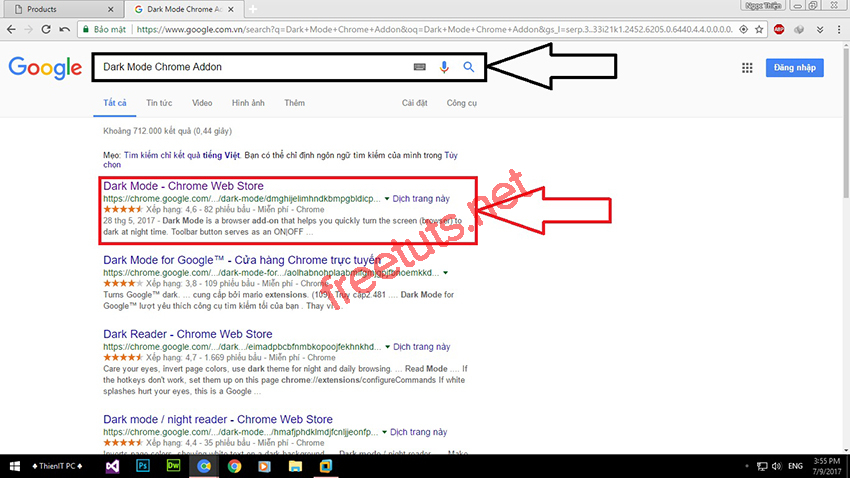
Nếu các bạn đang sử dụng trình duyệt Firefox thì các bạn thay đổi từ khóa tìm kiếm thành Dark Mode Firefox Addon.
Hoặc các bạn nhấn vào liên kết này để vào ngay đường dẫn tới Addon đó mà không phải mất công tìm kiếm.
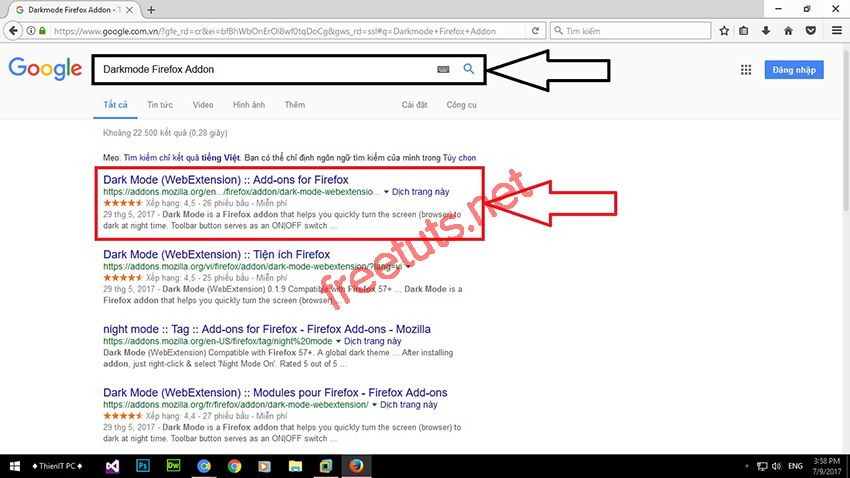
Bước 2: Các bạn nhấn nút THÊM VÀO CHROME để trình duyệt xác nhận tiện ích (Tương tự trên trình duyệt Firefox).
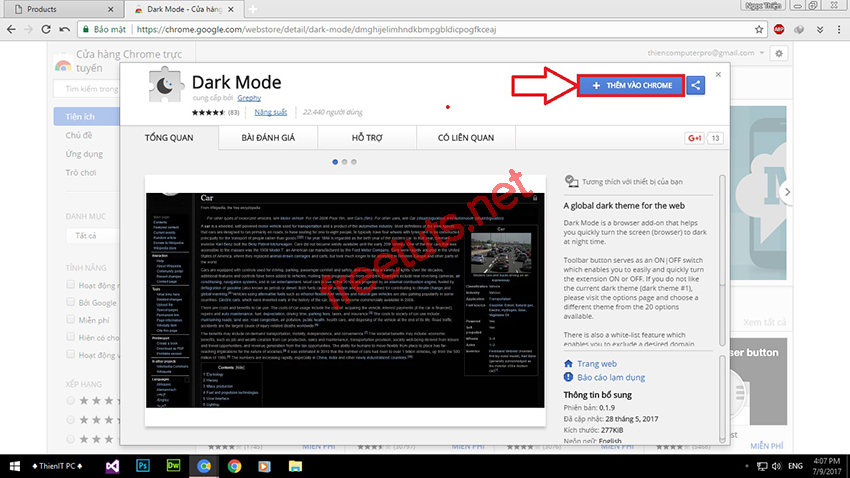
Bước 3: Chọn vào mục Thêm tiện ích để Chrome tự động tải xuống và cài đặt vào trình duyệt của bạn (Tương tự trên trình duyệt Firefox).
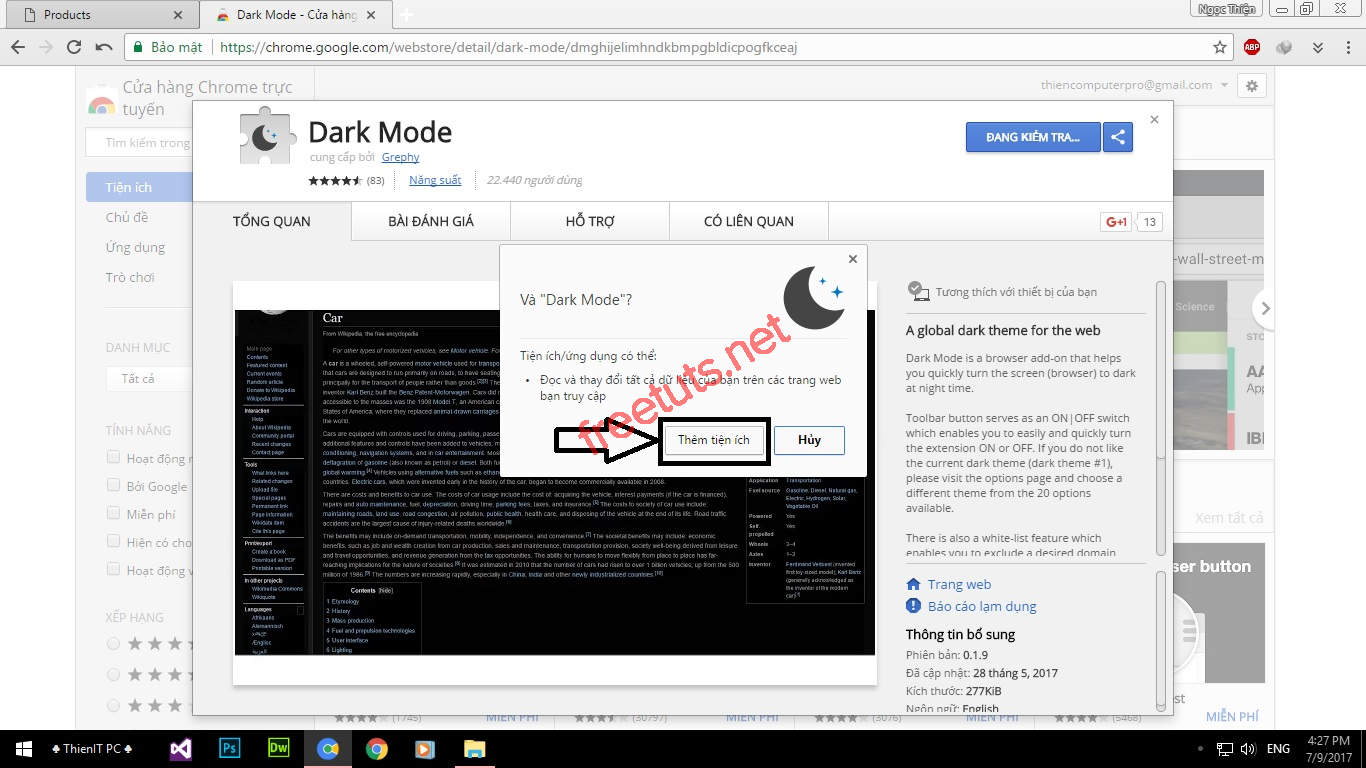
Bước 4: Khi cài đặt thành công trình duyệt sẽ báo ĐÃ THÊM VÀO CHROME, ngay lập tức có một nút gạt nhỏ chuyển đổi chế độ trên góc trên bên phải của trình duyệt.
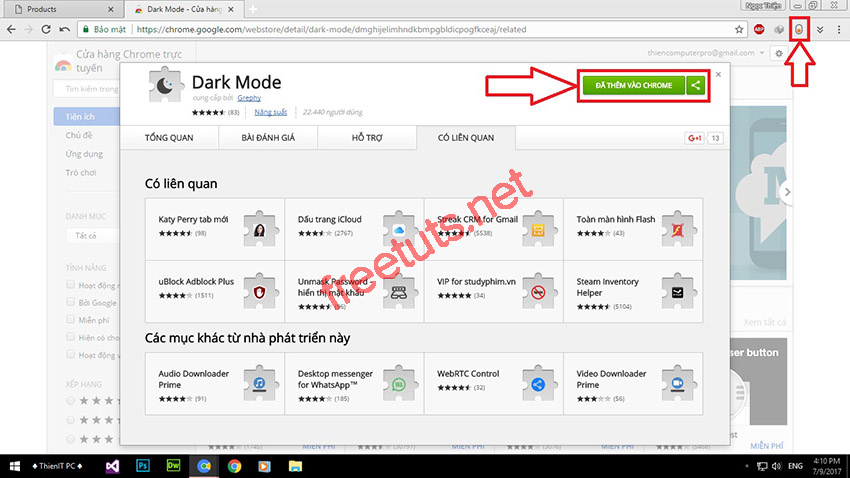
Bước 5: Các bạn chỉ cần nhấp chuột vào tiện ích đó ngay lập tức tất cả các trang web trên trình duyệt của bạn đều đổi thành phông nền màu đen.
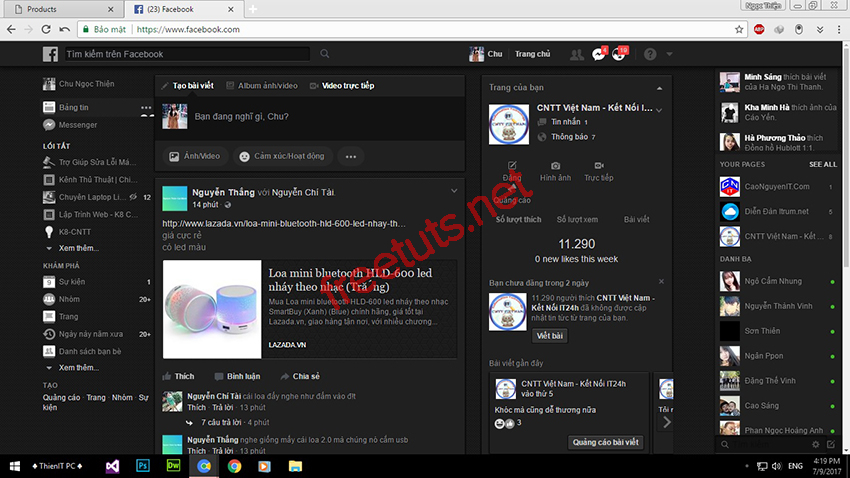
Trên đây freetuts.net đã hướng dẫn các bạn bật chế độ Dark Mode nhằm bảo vệ đôi mắt của các bạn trong ban đêm khi các bạn lướt Web trên các trình duyệt.
Chúc các bạn thành công!
Mọi phản hồi, ý kiến đóng góp mời các bạn để lại bên dưới. Cảm ơn các bạn đã quan tâm, theo dõi.
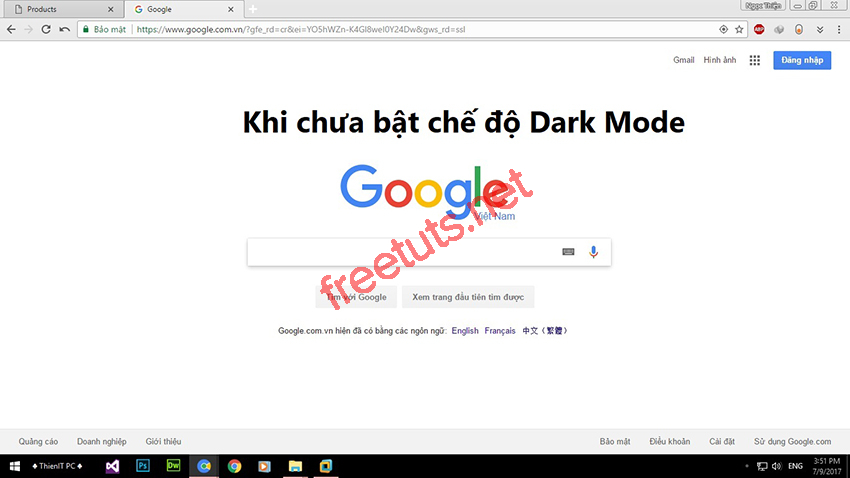
Trước khi bật chế độ Dark Mode.
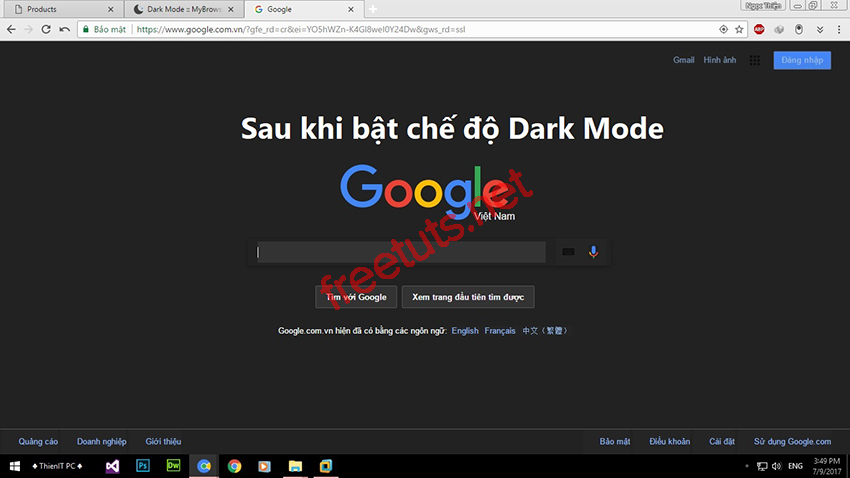
Sau khi bật chế độ Dark Mode.

 Download Photoshop 2020 Full v21 (Đã kích hoạt sẵn)
Download Photoshop 2020 Full v21 (Đã kích hoạt sẵn)  Cách lấy lời bài hát từ video Youtube không cần phần mềm
Cách lấy lời bài hát từ video Youtube không cần phần mềm  Cách chặn quảng cáo trên trình duyệt Web hiệu quả nhất
Cách chặn quảng cáo trên trình duyệt Web hiệu quả nhất  Cách tắt thông báo nhóm Messenger trên điện thoại - máy tính
Cách tắt thông báo nhóm Messenger trên điện thoại - máy tính  Cách đổi lại tên cũ Facebook trên điện thoại và máy tính
Cách đổi lại tên cũ Facebook trên điện thoại và máy tính  Top 8+ phần mềm quay màn hình máy tính nhẹ tốt nhất 2025
Top 8+ phần mềm quay màn hình máy tính nhẹ tốt nhất 2025  Cách xem mật khẩu wifi đã kết nối với Windows 7/10/11 và Mac
Cách xem mật khẩu wifi đã kết nối với Windows 7/10/11 và Mac  Hơn 60+ phím tắt trên máy tính Windows mà bạn nên biết
Hơn 60+ phím tắt trên máy tính Windows mà bạn nên biết  Ưu điểm của giàn tạ đa năng và những lưu ý khi mua
Ưu điểm của giàn tạ đa năng và những lưu ý khi mua  Những lưu ý khi mua ghế tập tạ để có được sản phẩm chất lượng
Những lưu ý khi mua ghế tập tạ để có được sản phẩm chất lượng  Vì sao dụng cụ thể hình Impulse được ưa chuộng trên thị trường
Vì sao dụng cụ thể hình Impulse được ưa chuộng trên thị trường  Đánh giá Apple MacBook Air (M1 2020)
Đánh giá Apple MacBook Air (M1 2020)  Top 8 Kính chống mỏi mắt Lọc ánh sáng xanh khi dùng máy tính hàng đầu
Top 8 Kính chống mỏi mắt Lọc ánh sáng xanh khi dùng máy tính hàng đầu  TOP 10 máy scan tốt nhất các hãng Canon - HP - Epson...
TOP 10 máy scan tốt nhất các hãng Canon - HP - Epson...  Đánh giá Samsung Galaxy M62: Pin siêu khủng - 4 Camera tha hồ chụp ảnh
Đánh giá Samsung Galaxy M62: Pin siêu khủng - 4 Camera tha hồ chụp ảnh  Đánh giá chi tiết điện thoại Huawei Mate 40 Pro
Đánh giá chi tiết điện thoại Huawei Mate 40 Pro  Chia sẻ cách tải file Google Drive bị khóa tính năng download
Chia sẻ cách tải file Google Drive bị khóa tính năng download  Cách sửa lỗi “Windows cannot complete the extraction error” trên Windows
Cách sửa lỗi “Windows cannot complete the extraction error” trên Windows  Share Key Office 2019 Full mới nhất 2025 [Hoạt động 100%]
Share Key Office 2019 Full mới nhất 2025 [Hoạt động 100%]  Cách get link Shutterstock - Tải ảnh từ Shutterstock miễn phí
Cách get link Shutterstock - Tải ảnh từ Shutterstock miễn phí  Hướng dẫn get link Fshare thành công 100% - không bị giới hạn tốc độ
Hướng dẫn get link Fshare thành công 100% - không bị giới hạn tốc độ  Cách kiểm tra ai hay vào Facebook của mình nhất 2025
Cách kiểm tra ai hay vào Facebook của mình nhất 2025  Cách format ổ cứng về trạng thái ban đầu sạch 100% dữ liệu
Cách format ổ cứng về trạng thái ban đầu sạch 100% dữ liệu  Hướng dẫn sử dụng Win 10 PE (Win Mini) để cứu hộ máy tính chuyên nghiệp
Hướng dẫn sử dụng Win 10 PE (Win Mini) để cứu hộ máy tính chuyên nghiệp 



![Download win 10 1909 [32bit+64bit] nguyên gốc từ Microsoft](https://freetuts.net/upload/product_series/images/2021/09/14/2404/download-win10-1909-19h2-3.jpg)














